Unified Remote, wie Sie einen Computer von einem Telefon steuern können
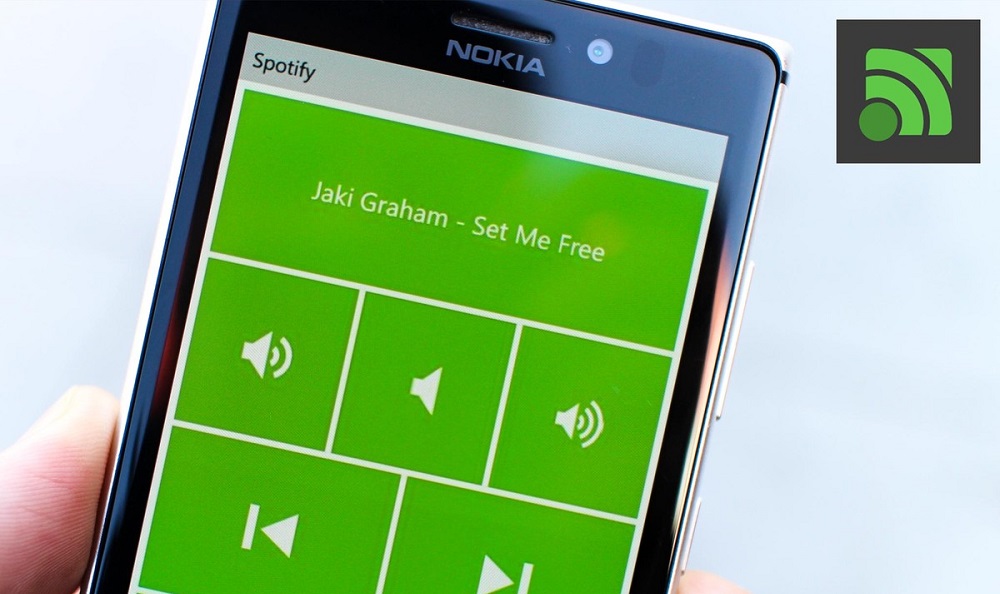
- 3724
- 1124
- Mike Kuske
Es ist derzeit schwer vorstellbar, dass eine Person, die kein Smartphone und einen Heimcomputer hat. Allerdings dachte nicht jeder darüber nach, sein mobiles Gerät in ein Fernbedienungsfeld zu verwandeln.
Warum ist es notwendig? Zum Beispiel, um Ihren eigenen PC mit großem Komfort zu kontrollieren, entschieden sich bequem auf der Couch. Mit dieser wirklich modernen Lösung können Sie Videos oder Musik abspielen, die Lautstärke und dergleichen anpassen. Die Notwendigkeit, ständig in der Nähe des Computers zu sein, verschwindet, um einfache Vorgänge auszuführen. Dazu reich.
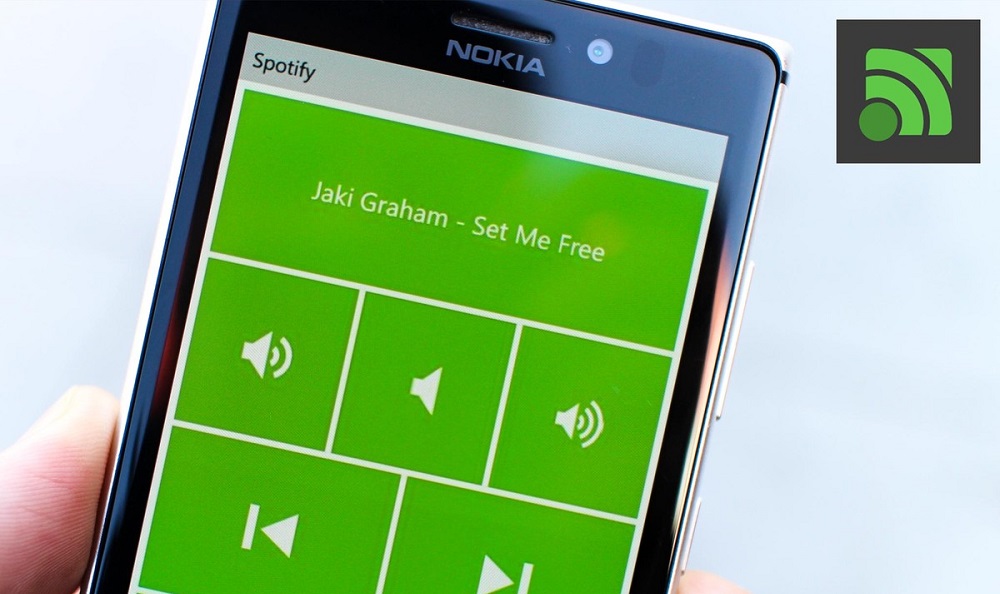
Eine der berühmtesten und beliebtesten Anwendungen für die Implementierung dieser Verbindung ist eine einheitliche Fernbedienung. Nur wenige einfache Manipulationen - und Ihr Telefon verwandelt sich in einen Remote -Desktop. Weiter in dem Artikel werden wir die Hauptmerkmale und Merkmale dieses Programms sowie die grundlegenden Einstellungen betrachten, die dazu beitragen, ideale Bedingungen für die Verwendung zu erzeugen.
Installation Unified Fernbedienung
Zunächst müssen Sie den Unified Remote -Server auf den verwendeten Geräten herunterladen und installieren: Telefon und Computer.
- Laden Sie das Programm in einen PC oder Laptop sollte ausschließlich von der offiziellen Website des Entwicklers (https: // www.UnifiedRemote.Com/download), Auswahl des entsprechenden Betriebssystems. Der Installationsprozess ist recht einfach und erfordert keine ernsthafte Konfiguration vom Benutzer. Das Einzige ist, dass während dieses Verfahrens die Anwendung die Berechtigung beantragt, einen neuen Treiber hinzuzufügen, der für eine erfolgreiche Synchronisation erforderlich ist. Geben Sie Zugang an und befolgen Sie weitere Schritte. Wir empfehlen auch keine Änderungen der Parameter, die standardmäßig festgelegt wurden.
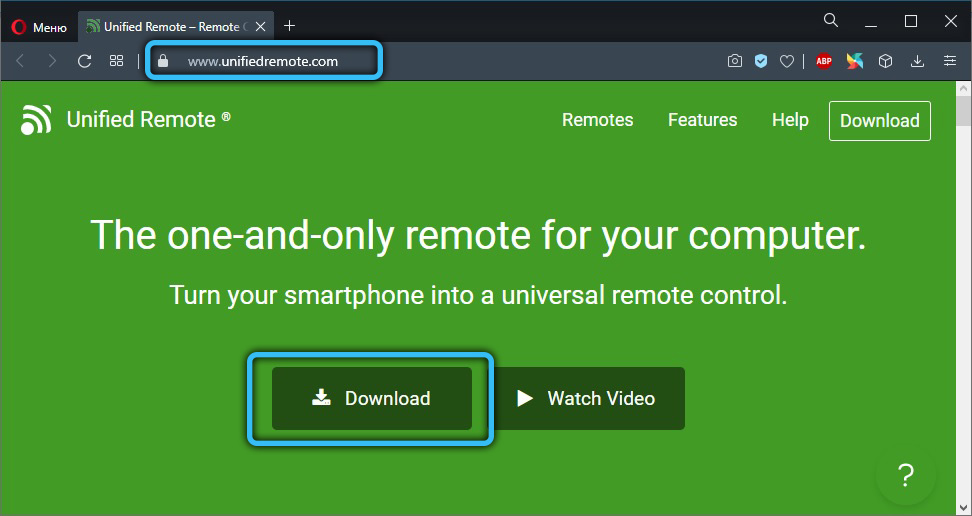
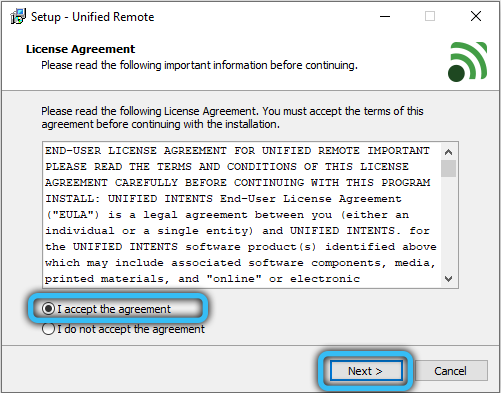
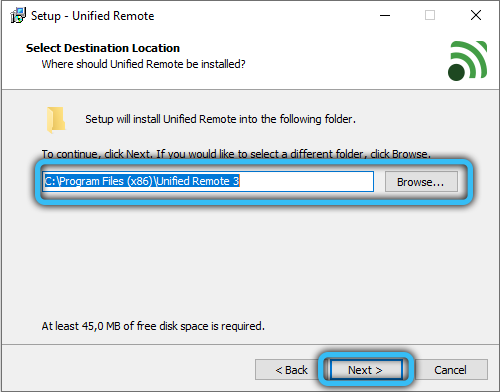
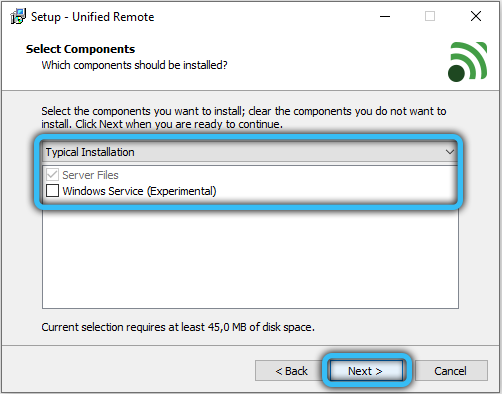
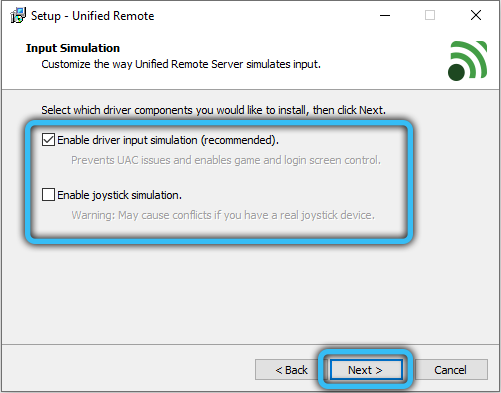
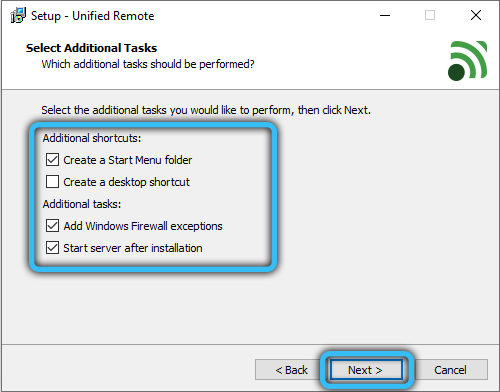
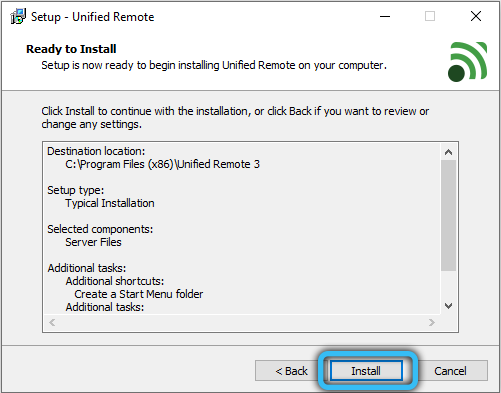
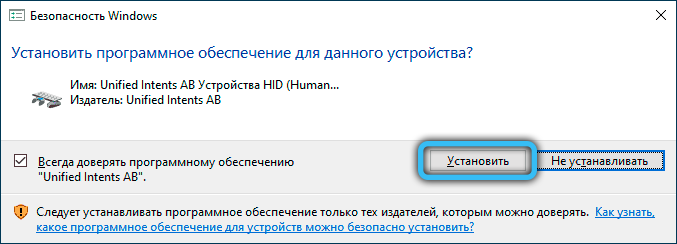
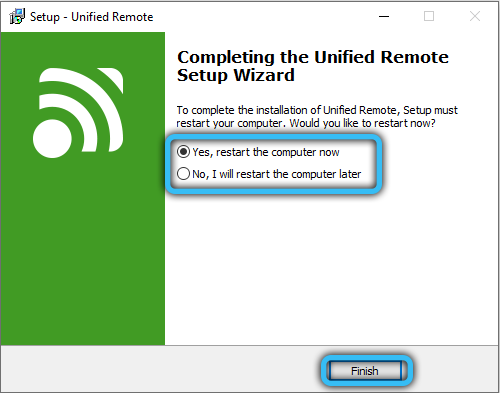
- Um die entsprechende Anwendung auf das Smartphone herunterzuladen, öffnen Sie einfach den Spielmarkt (für Eigentümer der Android -Plattform) oder den App Store (für iPhone -Besitzer) und geben Sie die Suchlinie "Unified Remote" ein. Nachdem Sie mit dem Programm zur Seite gewechselt sind, laden Sie es herunter und installieren Sie es auf Ihrem Gerät.
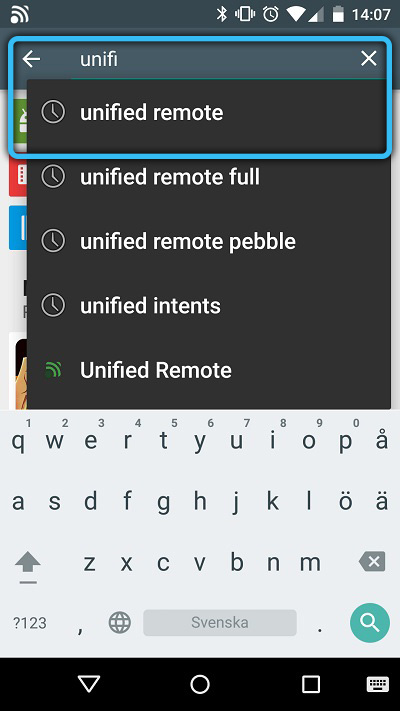
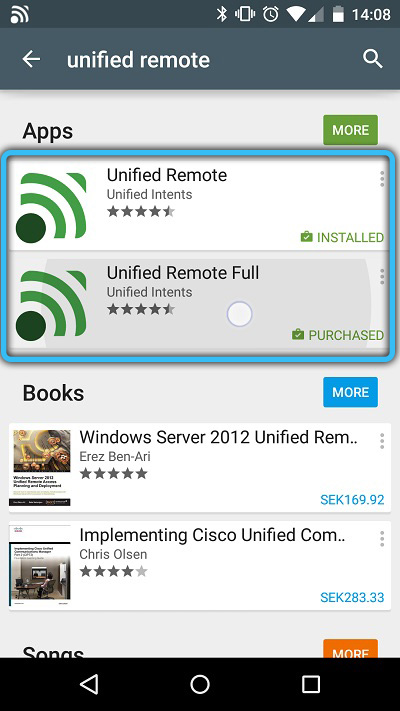
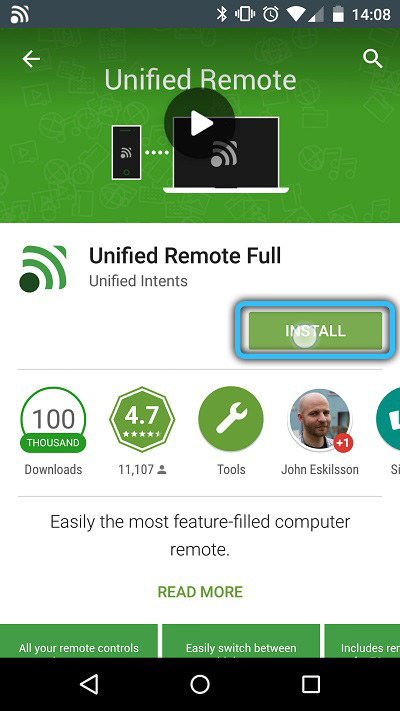
Die Hauptanforderung für den richtigen Betrieb besteht darin, jedes Gerät mit einem WI -FI -Netzwerk zu verbinden. Zusätzlich können Sie eine alternative Option verwenden, indem Sie sie mit Bluetooth miteinander verbinden.
WICHTIG. Wenn Sie während der Verbindung mit Problemen oder Fehlern konfrontiert sind, versuchen Sie, Antiviren oder Firewalls von Drittanbietern auf beiden Geräten auszuschalten, und überprüfen Sie, ob dies zur Lösung des Problems beigetragen hat. Darüber hinaus empfehlen wir, eine neue Version zu installieren. ".Net Framework 4 ".Verwenden von Unified Fernbedienung, um einen Computer von einem Telefon aus zu steuern
Nach Abschluss der Vorbereitungsstufe können Sie direkt zur Verwendung einer einheitlichen Fernbedienung fortfahren. Wir haben für Sie detaillierte Schritt -durch -Step -Anweisungen vorbereitet, mit denen Sie sich an die Anwendung gewöhnen können. Trotz der einfachen und intuitiven Schnittstelle fehlt die russische Sprache. Daher empfehlen wir Ihnen, aufmerksamer zu sein und sich an unsere Führung zu halten.
- Zunächst müssen Sie das Programm auf einem Smartphone eröffnen. Beim ersten Start werden Sie angeboten, das Google -Konto zu verbinden. Diese Bedingung ist optional, sodass dieses Element sicher übersprungen werden kann, indem Sie auf "diesen Schritt überspringen" klicken. Anschließend wird auf dem Bildschirm eine Liste der verfügbaren PCs angezeigt, auf der einheitlicher Fernbedienung installiert ist und mit denen angeschlossen werden kann. Wenn in der Liste nur ein Computer vorhanden ist, tritt die Verbindung automatisch auf.
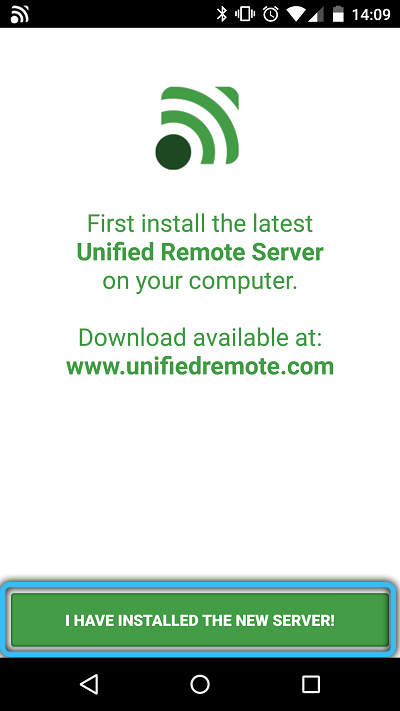
AUFMERKSAMKEIT. Für diejenigen, die es vorziehen, die Parameter der Verbindung unabhängig vorzuschreiben, wird ein manueller Verbindungsmodus bereitgestellt. Daher muss der Benutzer Daten wie IP -Adressen, MAC -Adressen usw. eingeben. - Die Hauptseite der Anwendung enthält eine Liste von Distanzverwaltungsfunktionen. Betrachten Sie die wichtigsten:
"Basic Input" - Option des Remote -Touchpad (Nachahmung der Funktion der Computermaus)."Dateimanager" - Ermöglicht Ihnen, den Inhalt Ihres Computers anzuzeigen und Dateien zu reproduzieren, umbenennen, kopieren, verschieben und löschen, die darauf gespeichert sind."Tastatur" - Virtuelle Tastatur. "Media" ist eine universelle Fernbedienung für das Management verschiedener Medienspieler."Power" - Eine Funktion, die die PC -Stromversorgung steuert (Einschalten, Abschaltungsmodus, Schlafmodus, Gibbernation, Beenden Sie aus dem Konto)).
"Bildschirm" - Anzeige eines Remote -Bildschirms (nur per bezahltes Abonnement verfügbar).
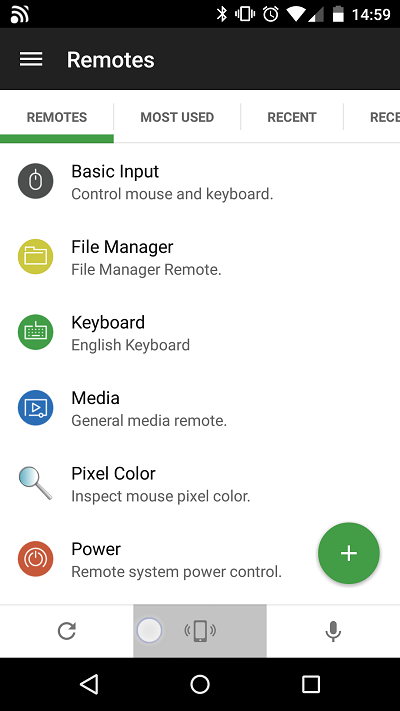
- In der unteren linken Ecke des Bildschirms befindet sich das Plusik -Symbol, auf dem Sie zusätzliche "Fernbedienungen" hinzufügen können, um den Spotify -Internetdienst, Office -Dokumente oder einen Standard -Windows -Player zu steuern. Die Hauptelemente werden jedoch kostenlos zur Verfügung gestellt, um einige davon zu aktivieren. Sie müssen vollen Zugang kaufen.
- Auch in der kostenlosen Version erhalten Sie regelmäßig eine Nachricht mit einem Vorschlag zum Kauf einer Lizenz. Um das Pop -UP -Fenster zu schließen, klicken Sie auf die Schaltfläche "Überspringen und fortfahren".
- Unified Fernbedienung enthält viele verschiedene Einstellungen, wie z. B. den vollständigen Bildschirmmodus, die Möglichkeit, von Dunkel auf ein helles Thema zu wechseln und umgekehrt, um die Empfindlichkeit und Geschwindigkeit des Verschiebens des Cursors anzupassen. Das Interessanteste ist jedoch die Fähigkeit, den Verbrauch der Batterieladung zu optimieren, wenn sie aus einem drahtlosen Netzwerk arbeiten.
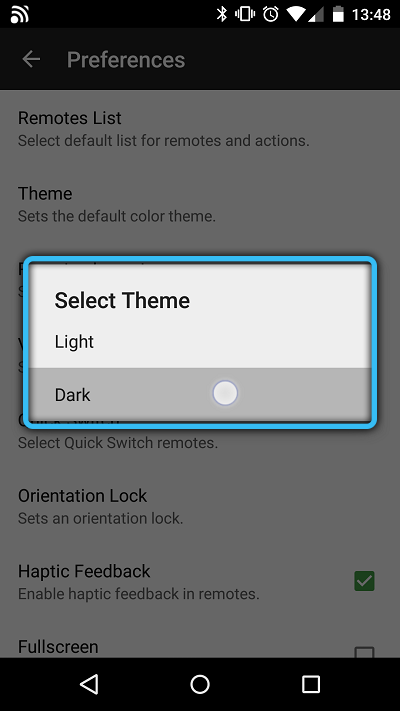
Darüber hinaus gibt es auf dem Computer, mit dem das Smartphone zugeordnet ist, in der unteren rechten Ecke im Benachrichtigungsbereich ein geeignetes Symbol. Wenn Sie mit der rechten Maustaste darauf klicken und die Zeile "Manager" im Kontextmenü, das im Kontextmenü angezeigt wird, auswählen, wird im Browser die Registerkarte mit Servereinstellungen geöffnet. Hier können Sie auch Änderungen am Fernbedienungsprozess vornehmen, insbesondere die Parameter der vorhandenen Funktionen anpassen, detaillierte Informationen zu den angeschlossenen Geräten finden und Sicherheitsmaßnahmen anpassen.
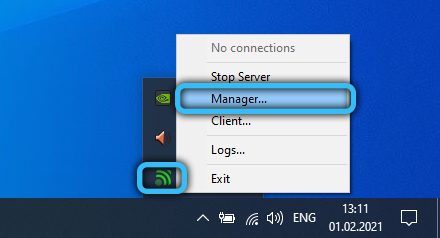
Ich möchte die Funktionen der Vollversion getrennt beachten. Trotz der Tatsache, dass die kostenlose Version eine ziemlich breite Funktionalität bietet, ist dies nur ein Drittel aller Möglichkeiten der Anwendung. Als Beispiel geben wir mehrere wichtige Vorteile der kostenpflichtigen Version:
- 90+ verschiedene Kontrollmodi.
- Widgets und schnelle Aktionen.
- Sprachteams.
- Aktionen mit ir.
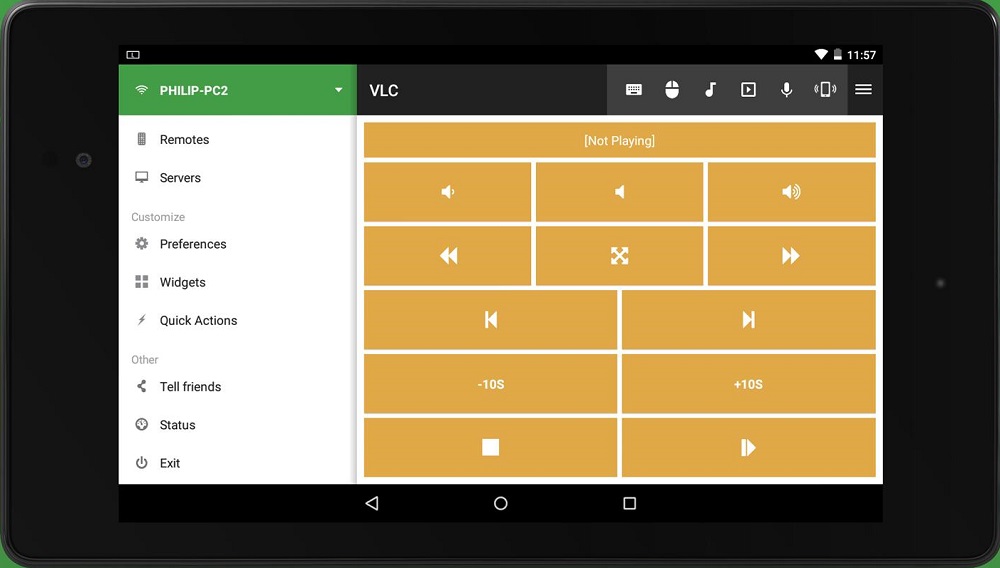
Wi-Fi- und Bluetooth-Verbindung
Das Problem der Wahl zwischen diesen beiden Modulen ist nur dann relevant, wenn Sie beide Funktionen einer drahtlosen Verbindung haben. Das Einstellen einer Bluetooth-Verbindung ist etwas einfacher. Der Bereich und die Stabilität des Signals sind jedoch schlechter als beim Konjugieren durch Wi-Fi (wenn es einen Router gibt, können Sie eine hervorragende Kommunikationsqualität erreichen). Betrachten Sie den Algorithmus zum Einstellen jeder Option. Beginnen wir mit dem Bluetooth -Modul:
- Schalten Sie Bluetooth auf beiden Geräten ein und machen Sie es auf anderen Geräten sichtbar.
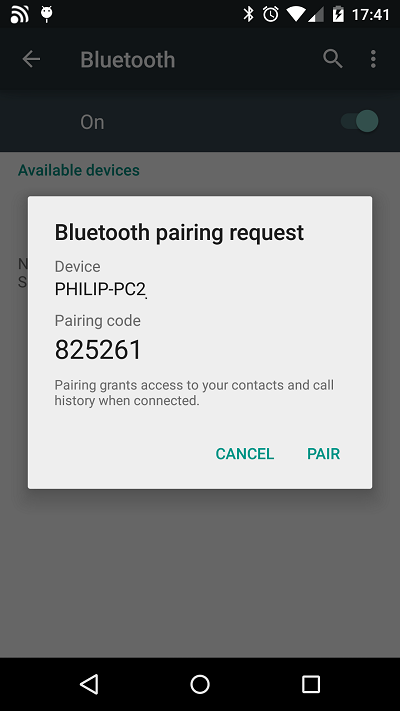
- Starten Sie eine einheitliche Fernbedienung auf dem Telefon und stellen Sie nach rechts, um ein zusätzliches Menü anzurufen. Klicken Sie dann auf "Server" → "Automatisch". Die Verbindung wird unabhängig voneinander hergestellt. Sie müssen nur Ihr Gerät aus der vorgestellten Liste auswählen.
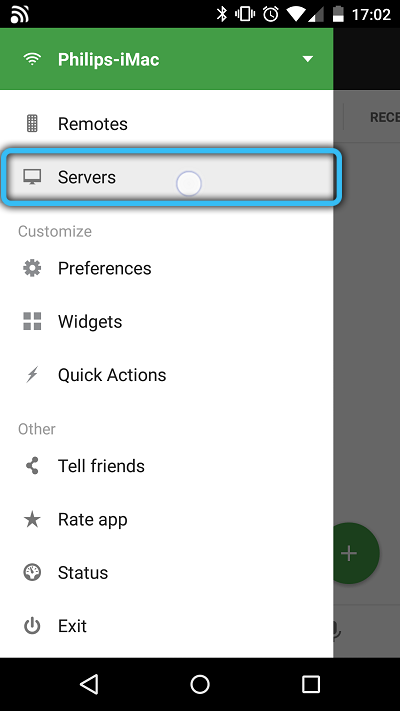
- Am Ende dieses Verfahrens können Sie alle verfügbaren Funktionen, über die wir oben gesprochen haben. Gehen Sie dazu von der Hauptseite zum Remote -Menü. Dort sehen Sie die gesamte Liste der Optionen.
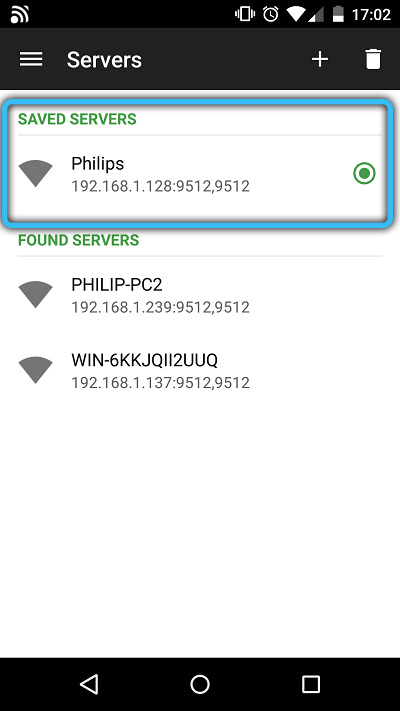
So stellen Sie eine Verbindung zu Wi-Fi:
- Öffnen Sie nach der Verbindung zum Netzwerk mit einem PC oder Laptop die Anwendung auf dem Smartphone. Gehen Sie dann zu "Servern" → "Hinzufügen" → "Handbuch".
- Es gibt mehrere Felder, in denen Sie Informationen über das Netzwerk eingeben müssen.
- Geben Sie "WI -fi/3G" ein -.
- Anzeigenname - Geben Sie den Namen ein (nach Ihrem Ermessen).
- Host IP/Adresse - Geben Sie die IP -Adresse Ihres Computers an.
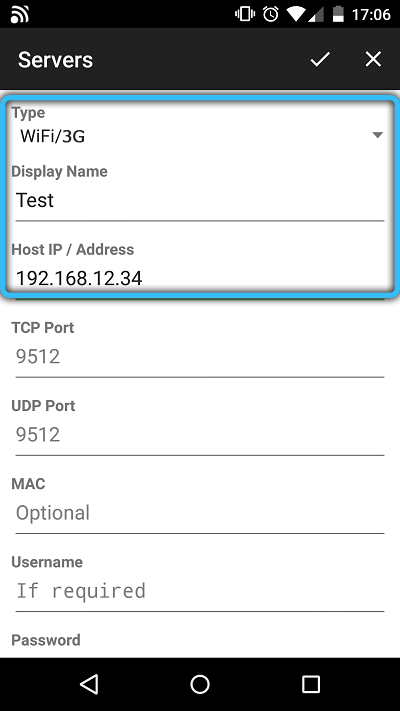
- Der Rest der Felder ist nicht erforderlich. Das einzige, was für Ihr Netzwerk installiert ist, sollte es dem leeren Bereich "Passwort" vorgeschrieben werden, dann sollte es vorgeschrieben werden.
Abschluss
Unified Fernbedienung wird ein nützlicher Assistent für diejenigen, die den Computer in der Ferne ohne komplexe PDU -Geräte steuern möchten. In einigen Fällen ist dies sogar Standardmethoden vorzuziehen. Mit Hilfe eines Remote -Servers können Sie mit den meisten Anwendungen arbeiten und fast alle relevanten und beliebtesten Aufgaben ausführen.
Liebe Leser, schreiben Sie in die Kommentare, was Sie über diese Anwendung und ihre Nützlichkeit denken. Mussten Sie eine ähnliche Methode verwenden, um das Distanzmanagement festzulegen? Welche positiven und negativen Punkte können Sie hervorheben? Wir und andere Benutzer lernen gerne etwas mehr über Ihre Erfahrungen mit Unified Fernbedienung.
- «
- Sysmain Service in Windows für das, wofür er verantwortlich ist, warum es das System lädt und wie es behoben wird »

